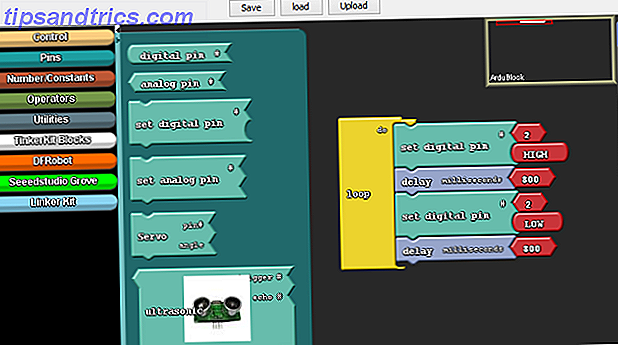Das Spielen unter Linux war schon immer ein bisschen schwierig und beschränkte die Spieler auf Open-Source-Spiele, Emulation, virtuelle Maschinen und den unzuverlässigen Wine nicht-wirklich-ein-Emulator. Die Freigabe eines Steam-Clients für Linux und die langsame Steigerung der Kompatibilität von Entwicklern hat dies jedoch verändert.
Jetzt können Sie Windows beenden und zu Linux (speziell Ubuntu) wechseln, in dem Wissen, dass einige Ihrer Lieblingsspiele noch verfügbar sind. In der Tat, wenn Sie die Steam Cloud zum Speichern Ihrer gespeicherten Spieldateien verwendet haben, können Sie problemlos dort weitermachen, wo Sie aufgehört haben.

Die Installation von Steam auf Linux-Computern ist unkompliziert und das Ergebnis ist normalerweise die gleiche nahtlose Spielerfahrung wie unter Windows.
Laden und installieren Sie Steam für Linux
Um mit Steam auf Ihrem Linux-Ubuntu-Gerät zu beginnen, müssen Sie zunächst bestätigen, dass Ihre Hardware die von Steam-Entwicklern Valve veröffentlichten Mindestanforderungen erfüllt.
Wir sprechen hier auch von niedriger Spezifikation, mit einem 1GHz Pentium 4 oder AMD Opteron als minimal benötigter CPU, 512 MB RAM und nur 5 Gigabyte Festplattenplatz. Offensichtlich führen höhere Spezifikationen zu mehr Leistung. Steam benötigt eine Internetverbindung für die digitale Zustellung, je schneller, desto besser und der neueste Grafiktreiber. Bei NVidia- und AMD-Grafikkarten oder -Chips müssen Sie sicherstellen, dass die entsprechenden Treiber installiert sind. Heutzutage sind Grafikkartentreiber für Linux-Distributionen verfügbar. Verwenden Sie daher die gängige Methode, den benötigten Treiber zu finden und zu installieren. So installieren Sie proprietäre Grafiktreiber unter Ubuntu, Fedora, und Mint [Linux] So installieren Sie proprietäre Grafiktreiber in Ubuntu, Fedora, und Mint [Linux] Die meiste Zeit, Sie werden mit Open-Source-Software auf Linux in Ordnung sein. Aber wenn Sie echtes Gaming und Grafik-Power wollen, benötigen Sie proprietäre Treiber. Hier ist, wie Sie sie bekommen. Weiterlesen . Intel HD 3000/4000 Treiberunterstützung ist verfügbar mit Mesa 9 Treibern oder höher.
Wie Sie sollten die Ubuntu 14.04 LTS Ubuntu-Benutzer verwenden: Hier ist, wie Upgrade auf 14.04, "Trusty Tahr" Ubuntu-Benutzer: Hier ist, wie Upgrade auf 14.04, "Trusty Tahr" Ubuntu verwenden? So erhalten Sie die neueste Version. Lesen Sie mehr (Versionen für andere Distributionen sind ebenfalls verfügbar), dies sollte automatisch geschehen, aber wenn nicht, öffnen Sie das Terminal und geben Sie ein
sudo apt-get install mesa-utils ... und folgen Sie den Anweisungen zur Installation des Treibers. Sie sollten auch sicherstellen, dass Ubuntu vor der Installation von Steam vollständig auf dem neuesten Stand ist.

Sie sollten jetzt bereit sein, Steam zu installieren. Öffnen Sie in Ubuntu das Ubuntu Software Center und suchen Sie nach "Steam". Sie können zwei Einträge bemerken, klicken Sie also auf " Info", um sicherzustellen, dass Sie auf den richtigen Eintrag achten.
Wenn Sie zufrieden sind, klicken Sie auf " Kaufen" und folgen Sie den angezeigten Schritten, um den Steam-Client für Ubuntu zu installieren. In einigen Fällen muss möglicherweise zusätzliche Software installiert werden. Dies wird jedoch vom USC erledigt. Sie müssen lediglich Ihr Passwort zur Bestätigung eingeben.
 Wenn die Installation abgeschlossen ist, werden Sie aufgefordert, ein neues Konto zu erstellen oder sich bei Ihrem bestehenden Steam-Konto anzumelden.
Wenn die Installation abgeschlossen ist, werden Sie aufgefordert, ein neues Konto zu erstellen oder sich bei Ihrem bestehenden Steam-Konto anzumelden.
Top Steam Spiele für Linux Benutzer
Steam bietet derzeit eine erstaunliche Auswahl an Spielen für Linux an, mit großen Namen wie Borderlands 2, Civilization V (Sie können alleine spielen oder mit Civilization Multiplayer richtig spielen. Warum spielen Sie Civilization V Wrong: Zeit für Multiplayer! Warum Sie sind Civilization V spielen Falsch: Zeit für Multiplayer! Wenn Sie Civilization nie gegen eine oder mehrere echte Personen gespielt haben, dann haben Sie das Spiel nicht in vollen Zügen genossen. Lesen Sie mehr) und sogar Half-Life 2 (ja, es ist alt, aber es ist immer noch gut) und Counter-Strike: Globale Offensive, Team Fortress 2 Team Fortress 2: Das Free-to-Play Steam Spiel, das Sie spielen müssen Team Fortress 2: Das Free-to-Play Steam Spiel, das Sie spielen müssen Team Fortress 2 ist nur ein schnelles Spiel, um Grafik und Performance zu testen, oder ist es ein Spiel, das es sich lohnt, wiederholt gespielt zu werden? Lesen Sie mehr und eine ganze Reihe anderer Valve-Titel (tatsächlich ist auch das Original Half-Life erhältlich).

Du findest auch XCOM: Enemy Unknown (eines der härtesten Strategiespiele aller Zeiten! 6 der härtesten, unversöhnlichsten Strategiespiele aller Zeiten 6 der härtesten, unversöhnlichsten Strategiespiele, die jemals bereit sind, dich von der Masse abzuheben? Hier sind einige der (The Witcher 2, Serious Sam 3: BFE) und die Gesamtzahl ist höher als die 700, die Ende 2014 gemeldet wurden (insgesamt sind 2188 Titel unter SteamOS gelistet) + Linux, aber dies beinhaltet spezielle Editionen und Erweiterungspakete).
Wenn es nicht schon augenscheinlich ist, repräsentiert Steam eine komplette Veränderung in der Art, wie Spiele unter Linux gespielt werden. Die Verteilung ist einfach und wenn ein Spiel das Steam Play-Logo hat, können Sie es unter Windows, Mac oder Linux installieren und spielen.
Installieren von Spielen unter Linux mit Steam
Wenn Steam auf Ihrem Computer installiert ist, ist das Installieren von Spielen einfach. Öffnen Sie die App, verwenden Sie die Suchfunktion oben rechts oder suchen Sie einfach nach einem Spiel, das Sie möchten. Wenn Sie ein Windows-Switcher sind, können Sie in der Bibliotheksansicht Ihre vorhandenen Spiele überprüfen und prüfen, welche zum Spielen verfügbar sind. Sie können dies überprüfen, indem Sie mit der rechten Maustaste klicken und " Spiel installieren ... " auswählen. Wenn ein Spiel unter Linux nicht verfügbar ist, wird Steam Sie darüber informieren.

Alternativ laden Sie die Spielseite in Steam und überprüfen Sie die Systemanforderungen. Suchen Sie nach dem Tux-Logo, dem berühmten Linux-Pinguin, als Indikator dafür, dass das Spiel installiert werden kann.
Die Installationszeit hängt weitgehend von der Geschwindigkeit Ihrer Internetverbindung ab. Größere Titel benötigen viel Zeit für den Download und die Installation. Während du wartest, verbringst du vielleicht ein wenig Zeit in der Steam-Community, wo du mit anderen Linux-Spielern chatten kannst (obwohl du keine Steam-Community-Verstöße gegen die Common Steam-Community-Verstöße machst) Wie man ihnen berichtet Die Leute haben wiederholt gezeigt, dass sie, wenn sie Anonymität im Internet bekommen, sich gegenseitig schreckliche Dinge antun werden.Deshalb haben Spielgemeinschaften wie Steam Gemeinschaftsregeln aufgestellt, um die Dinge zivil zu halten. Lesen Sie mehr!). Darüber hinaus sind all die coolen zusätzlichen Funktionen von Steam für Windows auf den Ubuntu 8 Steam-Funktionen vorhanden und korrekt. Du hast nicht gewusst, dass du 8 Steam-Funktionen besitzttest, von denen du nicht wusstest, dass du sie benutzt hast Dampf ziemlich gut. Wie bei jeder Software gibt es Funktionen, die Sie täglich verwenden, und solche, die Sie nicht kennen, bis Sie schauen. Weiterlesen .
Was kommt als nächstes für Steam unter Linux?
Dank der Entwicklung von SteamOS, das auf Linux basiert, gibt es so viele Spiele unter Linux. Während die Auswahl der derzeit verfügbaren Titel beeindruckend ist und mehr als genug, um Sie beschäftigt zu halten, gibt es deutlich mehr Arbeit zu tun.
Valve hat die SteamOS-Marke notorisch langsam aufgebaut, die Geräte sollen noch veröffentlicht werden (sie werden für 2015 erwartet), obwohl das Betriebssystem selbst jetzt in Beta-Form heruntergeladen und installiert werden kann. Sobald SteamOS-Konsolen und -Computer erscheinen, ist es wahrscheinlich, dass Spieleentwickler mehr Mühe darauf verwenden werden, Unterstützung für Linux hinzuzufügen, ein Schritt, der die aktuelle Gaming-Plattform dynamischer werden lässt.
Interessanter ist die Idee, dass SteamOS und die erweiterte Unterstützung von Spieleentwicklern für Linux massive Auswirkungen auf Windows 10 haben könnten. Wie auch immer, SteamOS kommt, Spiele unter Linux explodieren; Das sind aufregende Zeiten.
Hast du Steam auf Ubuntu installiert? Hast du Pläne oder wartest du auf SteamOS? Es ist Zeit zu reden - teile deine Gedanken unten.